昆明地铁交通6号线自动售检票系统AFC自动售票机TVM用户手册Word文件下载.docx
《昆明地铁交通6号线自动售检票系统AFC自动售票机TVM用户手册Word文件下载.docx》由会员分享,可在线阅读,更多相关《昆明地铁交通6号线自动售检票系统AFC自动售票机TVM用户手册Word文件下载.docx(33页珍藏版)》请在冰豆网上搜索。
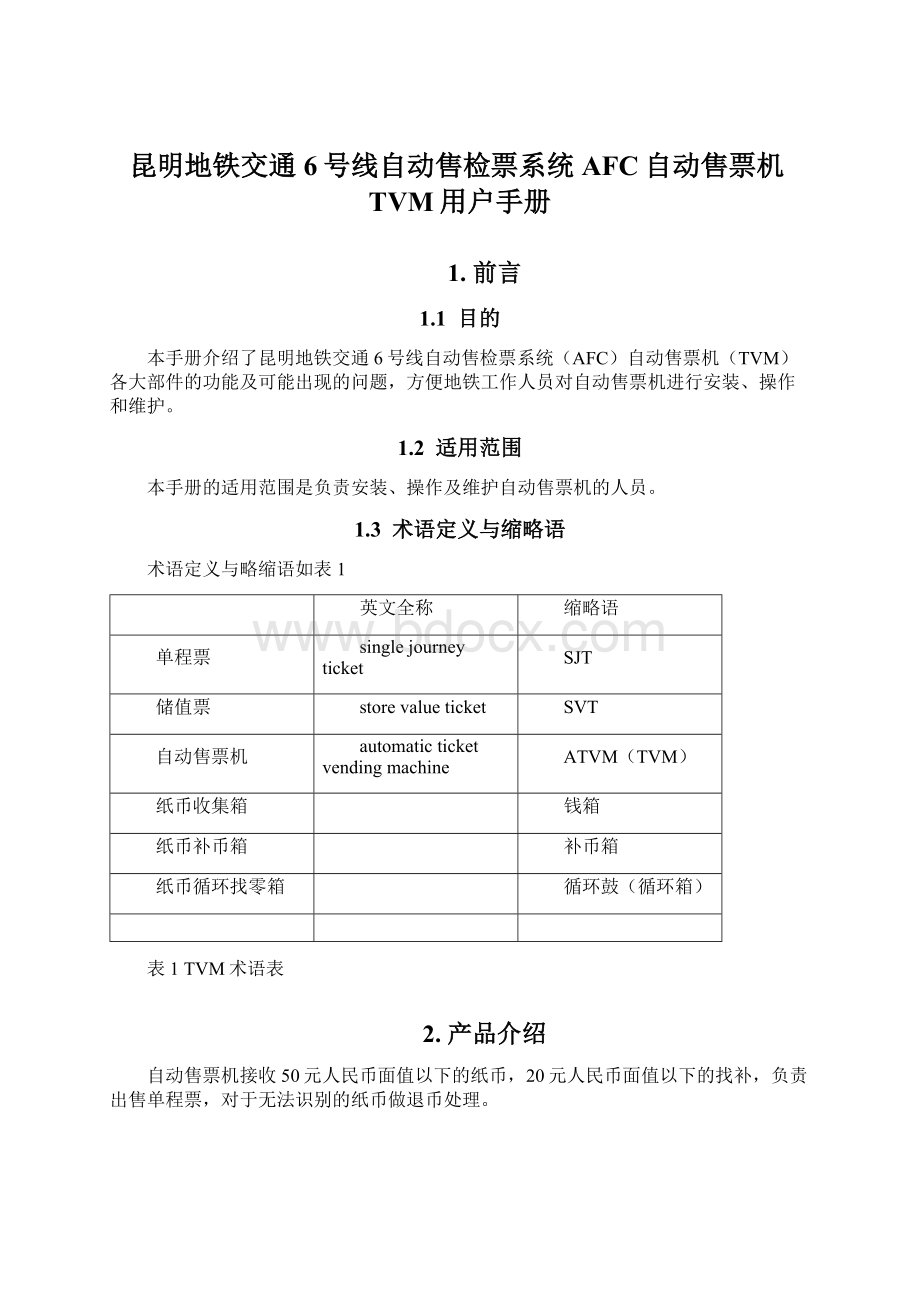
维护屏和维护键盘;
票据打印机;
需要统一整机中各模块配置名称。
2.1.2软件
操作系统:
MicrosoftWindowsXPE;
软件平台:
.netframework3.5;
设备软件:
TVM软件版本,需要统一软件商业名称及版本。
2.2乘客基本操作
自动售票机(TVM)软件支持乘客通过触摸屏对自动售票机进行购票操作,购票操作分为两种,分别是按线路购票和按金额购票。
2.1.3按线路购票
系统主界面(如图1),该界面中间显示的总线路图作为乘客选择目的站点的参考依据,乘客在该图中查看到需要到达的目的车站后,在下方选择该车站所属线路按钮,系统自动进入车站选择界面。
图1售票机系统主界面
车站选择界面(如图2):
该界面中显示当前所选线路下所有车站按钮图,乘客点击需要到达的目的车站按钮,系统自动进入付费界面。
图2车站选择界面
付费界面(如图3):
该界面中显示目标车站、票价、售票张数等售票信息。
图3付费界面
若乘客需要一次性购买多张票,则在右方选择需要购买的数量,目前最多可一次性购买9张。
当乘客点击“确认”按钮时(如图4),系统启动入钞机,乘客可做两种操作:
乘客根据提示在入钞口投入纸币,界面乘客的操作实时显示实收和找零金额。
当乘客投入纸币大于等于应付金额时,机器自动进行相应的出票和找零操作。
若乘客在投币过程中想放弃购票,则点击“返回”按钮,系统自动退还乘客已投入的纸币,并返回到上一级菜单。
图4乘客选择购买张数后显示画面
2.1.4按金额购票
该方式适用于熟悉目的车站票价的乘客,为乘客节约了选择站点的时间。
乘客在主界面中的右方选择所需到达的目的车站的票价按钮(如图5)。
图5其他票价界面
票价按钮被点击后,系统直接进入付费界面,操作方法与按线路购票时付费界面的操作方法一致。
2.1.5找零不足、无找零模式
自动售票机具有找零不足和无找零两种模式。
当自动售票机不可找零时会进入到无找零模式,当乘客在购买车票时会在乘客显示屏右方进行相关提示(如图6)。
在状态显示屏上提示“本机暂不支持零钱找补”。
图6无找零提示界面
若乘客没注意到乘客显示屏右方的提示投入纸币需要找零时交易会自动取消退还乘客投入的纸币并在乘客显示屏的正下方说明购票失败的原因(如图7)。
图7无找零交易取消界面
当乘客购买车票时自动售票机找零不足时则自动退还乘客投入的纸币取消交易并在乘客显示屏的正下方说明购票失败的原因(如图8)。
图8找零不足界面
2.1.6系统维护界面
当出现以下3种情况时,系统自动切换到维护界面,显示屏显示“暂停服务”(如图9),此时乘客不能再进行正常购票操作。
●设备维护:
如自动售票机门被打开、运营人员更换钱箱、票箱等操作。
●设备故障:
如纸币机卡钞、车站系统下发参数接收失败等。
●运营维护:
票箱票不足、钱箱已满、车站下发暂停服务命令等。
图9维护界面
在触摸屏的正下方有原因代码,原因代码表示暂停服务的原因,故障代码定义请见附录。
2.1.7注意事项
自动售票机目前支持的纸币张数上限是15张。
买票:
若乘客需购买16元的票并投入16张一元的纸币,当投入第16张纸币时自动售票机自动取消交易退还乘客投入的纸币,在屏幕中显示:
纸币张数超过上限,交易取消。
找零:
若需找零16元,且纸币循环找零模块内只有1元的纸币时,自动售票机将自动取消交易退还乘客投入的纸币,在屏幕中显示:
纸币找零张数超过上限,交易取消。
2.3管理员基本操作
管理员进行维护打开门后需要在维护屏和键盘上进行登陆(如图10),在维护屏密码键盘上按“enter”键输入操作员帐号和密码后进入维护界面(如图11)。
注:
若打开售票机门30秒不登陆则会发出蜂鸣警报并上报至车站管理系统(SC)。
图10后维护登陆界面
图11维护界面
操作方法:
如在数字键盘上输入对应的编号进入相关界面,如在键盘上按“1”则进入钱箱操作。
2.3.1钱箱操作
图12钱箱操作界面
功能:
◆钱箱数据查询:
可以查询当前纸币循环找零模块内所有钱箱的纸币情况。
例如:
50元的张数及合计金额,20元的张数及合计金额,此功能会显示当前所有钱箱内各纸币数量、纸币金额小计,最下方有纸币数量和纸币金额的总计。
◆补币:
当运营开始,把纸币放入补币箱后进行此操作,补币箱会向循环鼓内开始补币,补币数量是根据纸币机设置的数值进行补币。
◆清币:
运营结束后可以把纸币循环找零箱、纸币补币箱的钱都清到纸币收集箱中,方便收集纸币。
◆清空回收箱数据:
当运营结束,纸币收集箱中的纸币被拿完后把数据清零,避免次日运营时纸币数据混淆。
(如图13)进入清空纸币回收箱界面后,可以看到目前纸币总数和总金额按“ENTER”键清空。
◆纸币机设置:
运营开始时可以设置循环箱张数和币种(如图14)。
设置循环箱1放10张5元的纸币。
在纸币箱设置界面选择“1”,进入循环箱张数设置界面(图15)。
循环箱名称处填“1(即选择1号循环箱)”,数量填“10”,设置完毕按“ESC”键返回到纸币箱设置界面。
纸币箱设置界面选择“2”,进入循环箱币种设置界面(图16)。
循环箱名称处填“1”,面额填“5(即5元的纸币)”。
操作结束后按“ESC”键返回到循环箱张数设置界面可以对其他3个循环箱进行设置。
⏹注:
设置成功后,自动售票机断电也都不需要重新设置。
循环箱为1至4号,其中1号和3号循环箱可存纸币最大上限是30张;
2号和4号循环箱可存纸币最大上限是60张,目前4个循环箱经设置后可存纸币上限为30张。
图13清空纸币回收箱界面
图14纸币箱设置
图15循环箱张数设置界面
图16循环箱币种设置界面
2.3.2票箱操作
此功能在自动售票机补充票卡时使用,进入票箱操作界面(如图17),需要先进行票箱默认数量(票箱默认数量只需设置1次如图18、19),当把票卡放入票箱,进入更换票箱1或2,界面显示票箱剩余票卡数量(如图20),更换票箱后按Enter键票卡数量会根据票箱默认数量进行变更(如图21)。
票箱1里票卡不足无法正常运营,进入更换票箱1,此时更换票箱按Enter键后结束。
票箱1对应的是自动售票机里靠近废票盒的票箱,另一个则对应的是票箱2。
图17票箱操作界面
图18票箱默认数量设置界面
图19更换票箱默认数量界面
图20更换票箱显示剩余票卡界面
图21更换票箱后票卡数量变更界面
2.3.3部件测试
进入部件测试界面(如图22),可以对自动售票机的各部件进行测试,例如发售测试票卡,状态显示器等进行测试,方便工作人员、维护人员在自动售票机出现故障时进行故障排除。
图22部件测试界面
2.3.3.1发售模块测试
发售模块测试主要是测试发卡机是否有故障、是否存在卡票等问题。
进入到发售模块测试界面后根据提示(如图23),按“enter”键发售测试票,测试票被发卡机发送到取票口。
发卡机发送的测试票是不会在票卡内写入交易信息的,即使测试票被乘客拿到也不能通过测试票进站或出站。
图23发售测试票界面
(图中上方显示打印机测试页,实际应为发售测试卡)
2.3.3.2状态显示器测试
状态显示器测试主要是用来检测显示器是否有坏点、是否能正常显示、显示的颜色是否正常等功能。
状态显示器测试有当前显示模式、测试模式、清除显示内容、恢复显示模式4种测试模式(如图24)。
图24状态显示器测试主界面
→当前显示模式:
当前显示模式是用来查看当前状态显示器显示的模式、显示的颜色的功能(如图25)。
显示模式有4种,分别是:
静止显示、左向循环显示、右向循环显示、自检模式。
✧静止显示模式:
字幕不滚动,静止的。
状态显示器显示暂停服务,此时为静止显示模式。
✧左向循环显示模式:
字幕滚动显示,由右向左循环。
✧右向循环显示模式:
字幕滚动显示,由左向右循环。
✧自检模式:
在状态显示器上有一条斜线左右移动,检测状态显示器是否有坏点。
显示的颜色共有3种,分别是:
红色、绿色、橙色。
✧红色:
在暂停服务模式时状态显示器显示红色的文字。
✧绿色:
在正常模式下状态显示器显示绿色的文字。
✧橙色:
在无找零模式下状态显示器显示橙色的文字。
图25状态显示当前显示界面
→测试模式:
进入测试模式(如图26)在状态显示器上会有一条竖线在显示器上左右移动,供维护人员查看状态显示器上是否有坏点。
图26状态显示器测试模式界面
→清除显示内容:
此功能是用来清除状态显示器显示的文字,操作界面如(图27)。
图27清除状态显示器显示界面
→恢复显示模式:
此功能是恢复当前自动售票机模式下状态显示器该显示的文字。
操作界面(如图28)。
图28恢复状态显示器界面
2.3.3.3IO测试
进入IO测试界面(如图29)后,可以把门开关按下,在维护屏上会显示一个值,把门开关放开则会显示另一个值。
显示的值会变化则显示正常,若把门开关按下、放开值无变化或无显示则视为故障。
图29IO测试界面
2.3.3.4打印机测试
打印机测试是用来检测打印机是否能正常工作,进入打印机测试主界面(如图30)后可以查询当前状态或打印测试页。
图30打印机测试主界面
→打印机状态查询:
此功能主要是打印机自检的功能,在点击数字键盘上的“enter”键后,状态查询界面(如图31)会显示打印机正常或打印机不正常。
图31打印机状态查询界面
→打印测试页:
此功能是在打印测试页界面后按数字键盘上的“Enter”键,打印机会打印张测试页,方便维护人员排除打印机故障(如图32)。
图32打印机打印测试页界面
2.3.3.5蜂鸣器测试
此功能是为了给维护人员检测蜂鸣器设定的,当进入蜂鸣器测试(如图33)后,按“Enter”键蜂鸣器会报警则正常,再次按下“Enter”键蜂鸣器停止报警。
图33蜂鸣器测试界面
2.3.4数据管理
数据管理可以进行最后一笔交易查询,和当前错误代码查询(如图34)。
图34数据管理界面
上一笔交易查询可以查询到最后一笔交易的购票张数,票价,投入的金额等(如图35)。
图35上一笔交易查询界面
当前错误码查询可以查询到触摸屏上显示的错误代码详细解释(如图36)
图36当前错误代码表
2.3.5退出登陆
选择“退出登陆”后显示的界面为后维护登陆界面。
3.使用注意事项
此章节介绍了昆明地铁交通6号线自动售票机(TVM)整机中的触摸显示屏、纸币循环找零机、发卡机、状态显示屏、维护屏和键盘、票据打印机模块的相关注意事项,以及简单维护问题。
3.1纸币循环找零
3.1.1简介
纸币循环找零全面额纸币接收小面额纸币循环和找零,对于单面额找币箱在零钞不足时给予补充是个结构紧凑和更安全的纸币处理系统。
纸币循环找零模块在自动售票机中的外观图(如图34、35)。
图34自动售票机正面图
图35自动售票机背面图
3.1.2纸币循环找零模块
纸币循环找零模块(如图36)。
图36纸币循环找零模块
Ø
纸币接收[纸币入口]
-接收面值1,2,5,10,20,50,100新版和旧版人民币
-入币口每次接收1张纸币
-两张纸币插入时间间隔约1.5秒
-对于不能识别的纸币,验钞后由入币口直接退出
-15张纸币的暂存功能
纸币找零[纸币找零口]
-整齐叠放找给乘客
-优化的找零算法,例如:
找零18元给乘客,找零为1张10元+1张5元+3张1元
-找零速度:
找5张纸币用时约为7秒
钱箱[纸币收集箱]
-压入式整齐叠放,600张容量
-具有安全锁供财务人员单独打开
补币箱[纸币补币箱]
-存放单一面额纸币,容量250张±
50张
-在相应面额循环鼓上纸币数量不足时予以补充
-补币时,纸币经过主模块验钞然后进入循环鼓,避免不能识别纸币找给乘客(对于不能识别的纸币直接压入钱箱并汇报主机)
循环鼓[纸币循环找零箱]
-有4个循环鼓,可根据运营需要最多设置4种不同面额纸币,例如设定循环鼓I为RMB1(60张容量),循环鼓II为RMB10(30张容量),循环鼓III为RMB5(60张容量),循环鼓IV为RMB20(30张容量)
-循环鼓上纸币面额可以自由设定
其他功能
-产品拥有中控锁,只有在锁定时系统方可运行
-安全设计:
操作人员在更换钱箱或找币箱时,无法直接接触钱币;
只有拥有钱箱安全钥匙的人员可以打开钱箱和零钞箱
-所有纸币及操作数据和结果均具有可追溯性
-纸币清空功能:
在当日运营结束后,可根据需要清空循环鼓和找币箱中纸币,并将其全部压入钱箱
3.1.3纸币循环找零硬件操作
取出步骤如下:
a)开门
b)在维护屏和键盘处进行登陆
c)把纸币循环找零模块开关向下搬开拉出纸币循环找零模块
d)在模块的右下方有个活动螺丝,把它提起后就可以转动模块
e)用钥匙打开纸币收集箱左上角的锁
f)把纸币找零口的左边的黄色开关向下搬动后就可以取出纸币收集箱
g)纸币补币箱此时就可以拉出来
安装步骤如下:
a)先把纸币补币箱安装到模块中再安装纸币收集箱,当纸币收集箱装入后向上搬动纸币找零口左边的黄色开关卡住收集箱,再用钥匙锁住
b)模块转回原位,让活动螺丝卡住
c)把纸币找零模块推进自动售票机内
d)关门
3.1.4补币
取出纸币补币箱,把钱夹拉到合适的宽度(按照纸币宽度设置),放入钞票后把纸币补币箱安装到纸币循环找零模块中,在后维护界面中进行操作。
选择2——钱箱操作
选择2——补币操作
3.1.5清钞
清钞是当运营结束后,把循环鼓和纸币补币箱内的钞票全都回收到钱箱内,进入维护界面后操作如下:
选择“2”——“钱箱操作”。
选择“3”——“清空循环箱”(此时等待纸币循环找零模块运作声结束后方可取出钱箱)。
3.1.6卡钞
在自动售票机中如果出现卡钞,卡钞的位置一般在传送带上,钱箱入口处。
操作员进行登陆后按下黄色按钮打开纸币循环找零模块后盖,就能看到卡住的钞票,若打开后盖后没看到钞票可能钞票就卡在钱箱入口处,此时就需要把钱箱取出,就能看到卡住的钞票了。
3.2触摸显示屏
触摸显示屏如果出现失去焦点的情况,使乘客无法购买车票。
维护人员只需要把主界面关闭,使用触摸屏对焦工具软件重新对焦即可。
3.3发卡机
3.3.1简介
发卡机是自动售票机中一个重要的组成部分,负责发售票卡,发卡机外观图(如图37)。
图37发卡机外观图
3.3.2发卡机硬件操作
取出票箱放入票卡:
a)把票箱固定杆拉到底部卡住
b)把票箱盖往上抬起推入票箱内
c)用钥匙打开票箱上端的锁取出票箱
d)用钥匙打开票箱下端的锁,打开票箱门放入票卡
e)把票箱门关上锁住票箱门
安装票箱:
a)把票箱放入发卡机模块内
b)用钥匙把票箱上端的锁锁住
c)拉下票箱盖
d)把票箱固定杆先向下拉,按住固定杆左边的绿色按钮再把固定杆往上拉
3.3.3卡票
票卡如果在票卡传送通道处卡住,只需找到在票卡传送通道处有绿色的旋转钮,转动绿色的旋转钮就可以把票卡传送到出口处,把票卡拿出。
3.4状态显示屏
若开机后状态显示屏不亮,请先检查电源线缆、通信线缆。
若线缆都没问题就再断电重启一次。
3.5维护屏和键盘
若维护屏不亮或键盘失灵一般都是线缆没插或未插好,只要检查线缆就行了。
3.6票据打印机相关注意事项
票据打印机在操作员每次进行登陆维护时都会有相应记录,例如:
操作员登陆,更换票箱,补币等都有相印记录。
若操作员在维护时票据打印机没有打印,则可能出现以下两种情况:
1.打印机内没有打印纸
解决办法:
把打印机上方盖子打开,放入打印纸
2.打印机电源未开
电源在打印机正前方,打开电源
4.附录
代码
说明
处理方法
1124
门被打开
2049
参数初始化失败
检查车站参数配置,重新下发后重启TVM
2050
IO初始化失败
检查IO控制器对应串口是否接到工控机上
2051
机芯串口打开失败
2052
机芯初始化失败
检查发卡器各部位是否安装正确到位
2053
读卡器串口打开失败
2054
机芯擦卡错误
检查发卡器各部位是否安装正确到位,是否缺卡
2055
LED乘客显示屏初始化失败
检查乘客显示屏串口是否正确连接
2056
票箱票卡不足(可发票卡总数小于2的情况下发生)
2057
车站系统下发关闭设备命令
2058
应用程序异常
异常情况可检查日志,应用程序在启动或者设备初始化时可能遇到通讯之类的问题报告异常,可尝试重新为TVM做上电处理
2059
纸币机USB口打开失败
检查纸币机USB口
2060
纸币机复位失败
检查纸币机各钱箱、开关是否安装正常、到位
2061
一笔交易中连续发售多张卡失败
检查票箱中的卡片是否存在编码或者其他方面的问题,检查读卡器是否损坏
2062
设备正在初始化
2063
设备初始化失败
检查日志
2064
用户在取消交易时出错
在特殊情况下,纸币机还在处于运行状态时,用户取消交易可能引起该错误。
表2TVM故障代码表